Използване на макроси в Microsoft Office
Вие използвате приложения на Microsoft Office със самостоятелен санитарен възел и да извършват повтарящи се задачи от време на време? Всяка последователност от команди могат да бъдат автоматизирани и се редуцира до избора на елемент от менюто, а натискането на клавишната комбинация. Той използва макроси, които се повтарят точно веригата на вашите действия и по този начин да спестят време. Макроси, създадени в VBA език за програмиране, но това не е необходимо да бъде програмист да напише своя собствена макроси. Както е направено в MS Word и Excel приложения, погледнем в тази статия.
макро концепция
Фиг. прозорец 1. Главна библиотека
Макро - Макро, последователен набор от команди, които може да се извършва с натискане на един бутон или комбинация от клавиши. Използването им спестява време и му спестява необходимостта да изпълнява рутинни задачи.
Целта на макро - автоматизиране на повтарящи се задачи и увеличи функционалността приложение. Използване на макроси са основни модули включват допълнителни команди, добавките, и така нататък. Г. Членове самите те имат възможността да се създават макроси, въз основа на техните нужди и естеството на задачите, изпълнявани. Веднага след създаването на макро може да се използва многократно.
макро технология е подкрепена от по-голямата част от професионални софтуерни продукти, в това число: AutoCAD, Adobe Photoshop, 3D Studio Max, Microsoft Office и др.
Подкрепа за макроси в Microsoft Office
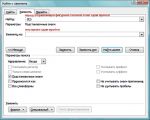
Фиг. 2. Създаване на фото галерии за уеб-сайт
Автоматично създаване на макроси е направено като нормален запис лента, но вместо да звуковите записва натиснатите клавиши и действията на мишката. Последователността е следната: започнете да записвате, извършване на всички операции, които ще бъдат необходими за изпълнение на макро и спрете записа. Предварително макро програма трябва да се дава уникално име, описание (по избор) и да посочите опции за запис - те са малко по-различно в различните приложения на MS Office, но като цяло има два: запазването на макроса в текущия документ (при други то няма да бъде на разположение) или в собствения си макро библиотека или шаблон (на разположение за всички файлове в това приложение). Библиотеката с макроси могат да бъдат прехвърлени на друг компютър и е свързан в съответното приложение, така и на макро MS Office съхранява във файла се копира и да се прехвърлят заедно с него.
За да започнете да създадете макрос, можете да направите един бутон в лентата с инструменти, за да добавите елемент в една от менюто с приложения или да присвоите клавишна комбинация.
Въпреки че е много лесно да създадете макрос, то е по-добре да се даде, че действията, които трябва да изпълни, и да се вземе решение за място, където да го спаси. По време на запис, че е важно да бъдете внимателни при всички операции и не правите нищо допълнително към Macro не съдържа ненужни команди.
Макрос за Microsoft Word
Помислете за един прост пример. Тя е ценена от много хора, най-малко веднъж работа с текст в Word. Често, когато пишете или случайно след сканиране и разпознаване на текста са допълнителни интервали между думите. Дори и в малък фрагмент от изваждането им ръчно отнема много време. Използвайте диалоговия прозорец за търсене и замяна на това може да се направи в 6-7 кликвания на мишката и въвеждане малък текст. Създадената макроса е в състояние да замени всички срещания на две или повече места в един ред с лице с едно натискане на клавишната комбинация.
Последователността на действия в този случай е, както следва:
Макро записват. Сега, натиснете клавишната комбинация Ctrl + Alt + Space от текущия документ ще бъде автоматично изтрит допълнителните пространства.
Макрос за Microsoft Excel
Макросът MS Excel може да се използва за създаване и доклади за печат, използване на специално форматиране на избрана група от клетки, импортиране на данни, автоматично диаграми, писане своя собствена програма за електронни таблици и др.
В запис MS Excel, запазете и бързо да започне да създадете макрос се извършва по същия начин, както това е направено в Word. Помислете за няколко примера, които се случват потребители на Excel.
Понякога, когато навлиза в дълъг удар с глава на маса, промяна и изчислените стойности, както и други подобни операции, някои данни престават да бъдат поставени в клетките. В резултат на това, в зависимост от версията на Excel и текущите настройки ще замени текста на съседни клетки, или се "крият" под тях, ако влезе числен данни - вместо числата, които ще могат да видят набор от символи ##### на. Въпреки автоматични настроите ширината на дълга и ръчно в случай на периодична повторение на ситуацията е по-добре да се създаде съответния макрос автоматично да изпълнява такива действия. За да направите това:
Някои потребители използват автоматично форматиране за бързо създаване на таблици. Със сигурност всеки от тях има най-често се използват стандартни или от стилове Автоформатирай. Ако повече от един запис за всяка макро, присвоите клавишна комбинация или да настроите бутон в лентата за бързо стартиране. Сега, създаването, маркиране и прилагане на стилове на масата, ще бъдат доведени до изолация на желания обхват на клетките и да се обаждат на подходящия макрос. Този пример е от значение за прилагането на Word, за да AutoFormats таблици.
Много потребители не се отпечатва на целия документ, а само желания фрагмент. Направете това за вас приложение. Изберете видеоклип, започнете да записвате макрос, извършване на необходимите дейности и ръчно да спрете записа. Впоследствие, ще трябва само да изберете парче и да стартирате съответния макрос (можете да го създадете в Word, и в Excel).
Ако забележите, че в използваните приложения на MS Office периодично извършване на една и съща последователност на операциите, започнете да пишете макроси. Това ще ви спести време, няма да се отклоняваме от рутинни задачи и да се съсредоточи върху по-важни задачи.
С оглед на широките теми на макроси в тази статия не може да обхване всички подробности за тяхното създаване и използване. Читателите заинтересовани в използването на макроси, аз препоръчвам да се проучи сертификат за работа с приложения, в която искат да се автоматизира. Ще бъде полезно като справочници и литература от интернет.
Макроси и сигурност
Няколко потребители съвети, които използват макроси:
- Конфигуриране на антивирусна програма на фона сканиране на MS Office документи, които съдържат макроси (в много антивирусен софтуер е инсталиран по подразбиране).
- Изберете опцията Disable макроси, когато отваряте документи с макроси изтеглени от интернет или получени от съмнителни източници.
- Освен ако не е абсолютно необходимо, не се променят настройките по подразбиране по отношение на макроси и сигурност в MS Office приложения.
Сродни връзки
Егоров / макро / index.php - полезни макроси за Microsoft Word.
www.firststeps.ru/vba/excel/vbaexcel1.htm л - документация за създаване на мощни лечение на MS Excel в VBA примери.